Restaurando SAP HANA BlueXP Backup
 Sugerir cambios
Sugerir cambios


Una restauración desde el backup solo se puede llevar a cabo en un sistema de almacenamiento basado en NetApp ONTAP en las instalaciones o en NetApp CVO dentro del cloud. Una restauración se puede realizar siguiendo los siguientes pasos:
-
En la interfaz de usuario de BlueXP, haz clic en Protección > Copia de seguridad y recuperación > Aplicaciones y elige Híbrido.
-
En el campo Filtrar por, selecciona el filtro Tipo y en el menú desplegable selecciona HANA.
-
Haga clic en Ver detalles correspondiente a la base de datos que desea restaurar. +
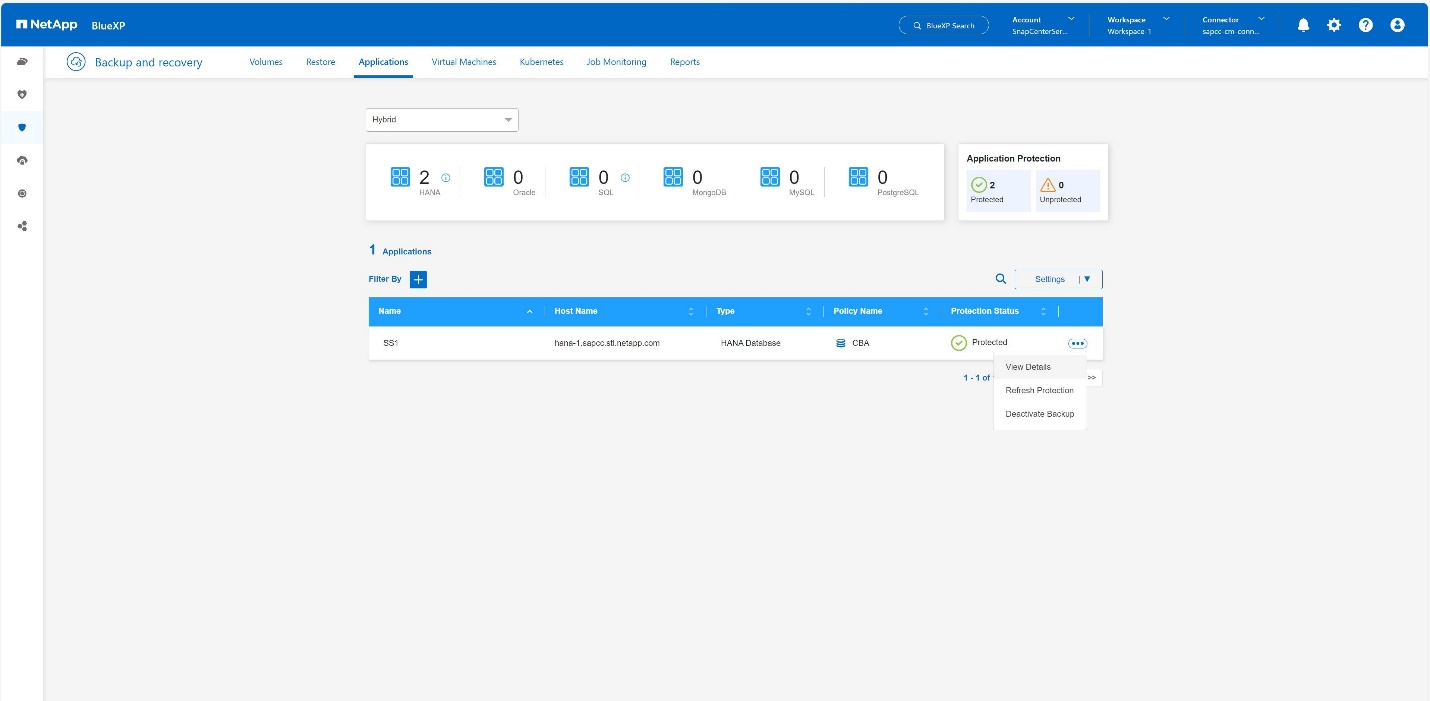
-
Seleccione la copia de seguridad deseada y elija Storage Export. +
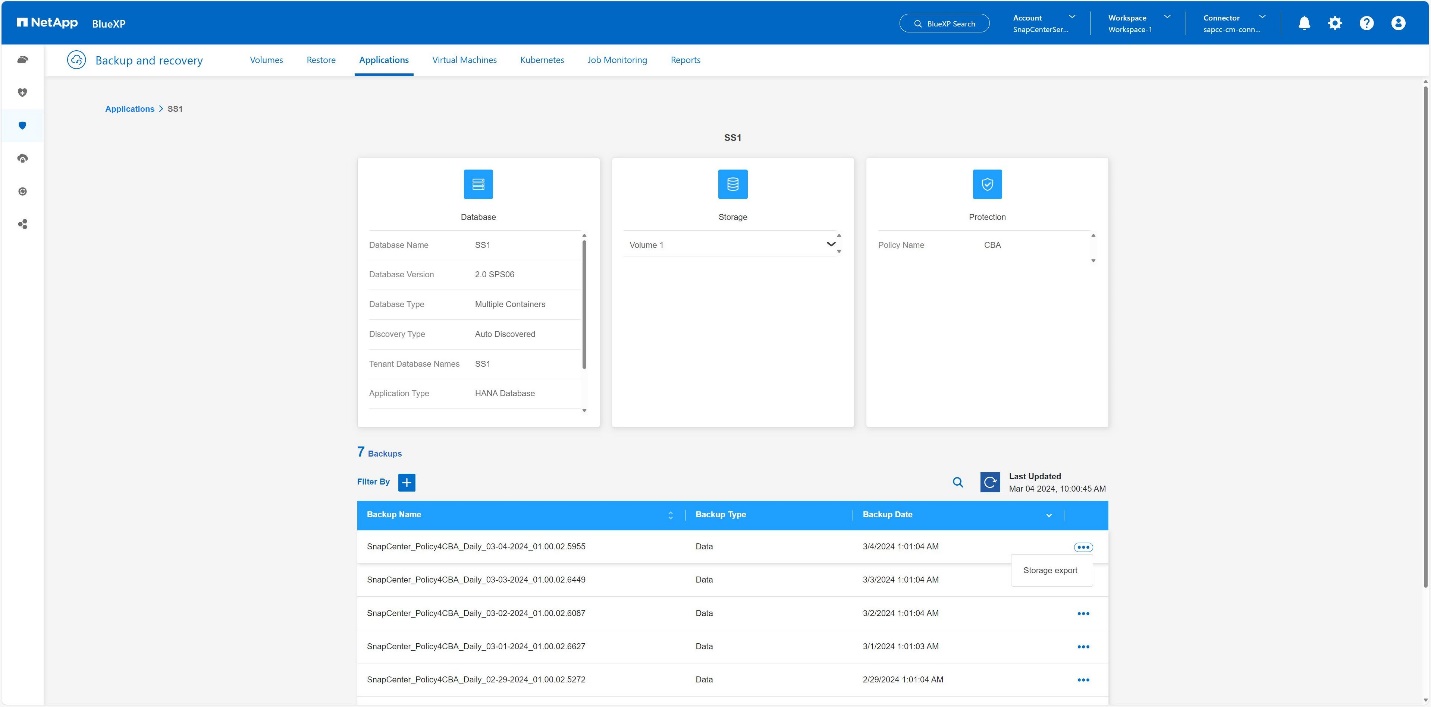
-
Proporcione las opciones deseadas: +
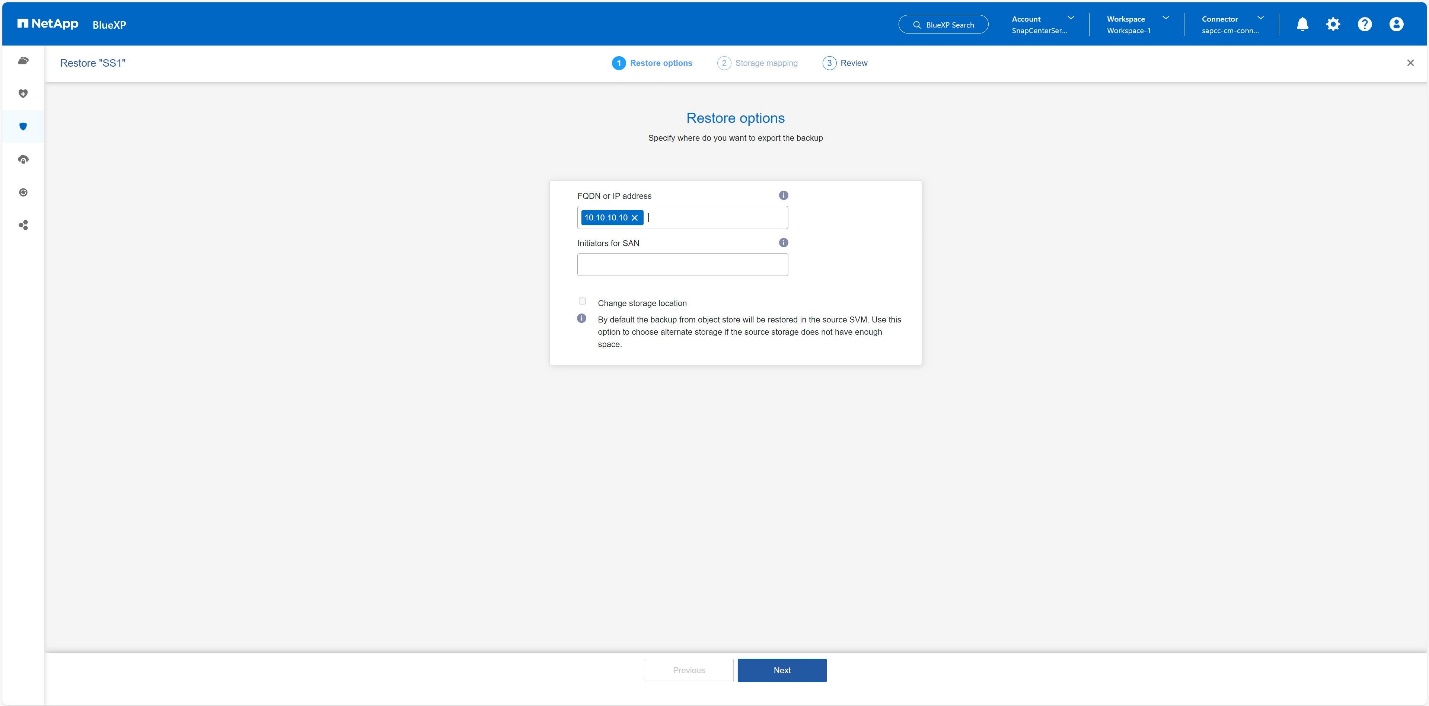
-
Para el entorno NAS, especifique el FQDN o la dirección IP del host al que se van a exportar los volúmenes restaurados del almacén de objetos.
-
Para el entorno SAN, especifique los iniciadores del host al que se van a asignar las LUN de los volúmenes restaurados desde el almacén de objetos.
-
-
Si la instantánea se encuentra en el almacenamiento de archivado, seleccione la prioridad para restaurar los datos desde el almacenamiento de archivado.
-
Si no hay suficiente espacio en el almacenamiento de origen o el almacenamiento de origen está inactivo, selecciona Cambiar ubicación de almacenamiento.
-
Si selecciona Cambiar ubicación de almacenamiento, puede agregar un sufijo al volumen de destino. Si no ha seleccionado la casilla de comprobación, se agrega de forma predeterminada _restore al volumen de destino. Haga clic en Siguiente.
-
Si seleccionó Cambiar ubicación de almacenamiento, especifique los detalles de la ubicación de almacenamiento alternativa donde se almacenarán los datos restaurados del almacén de objetos en la página de asignación de almacenamiento y haga clic en Siguiente.
-
Revise los detalles y haga clic en Restaurar. +
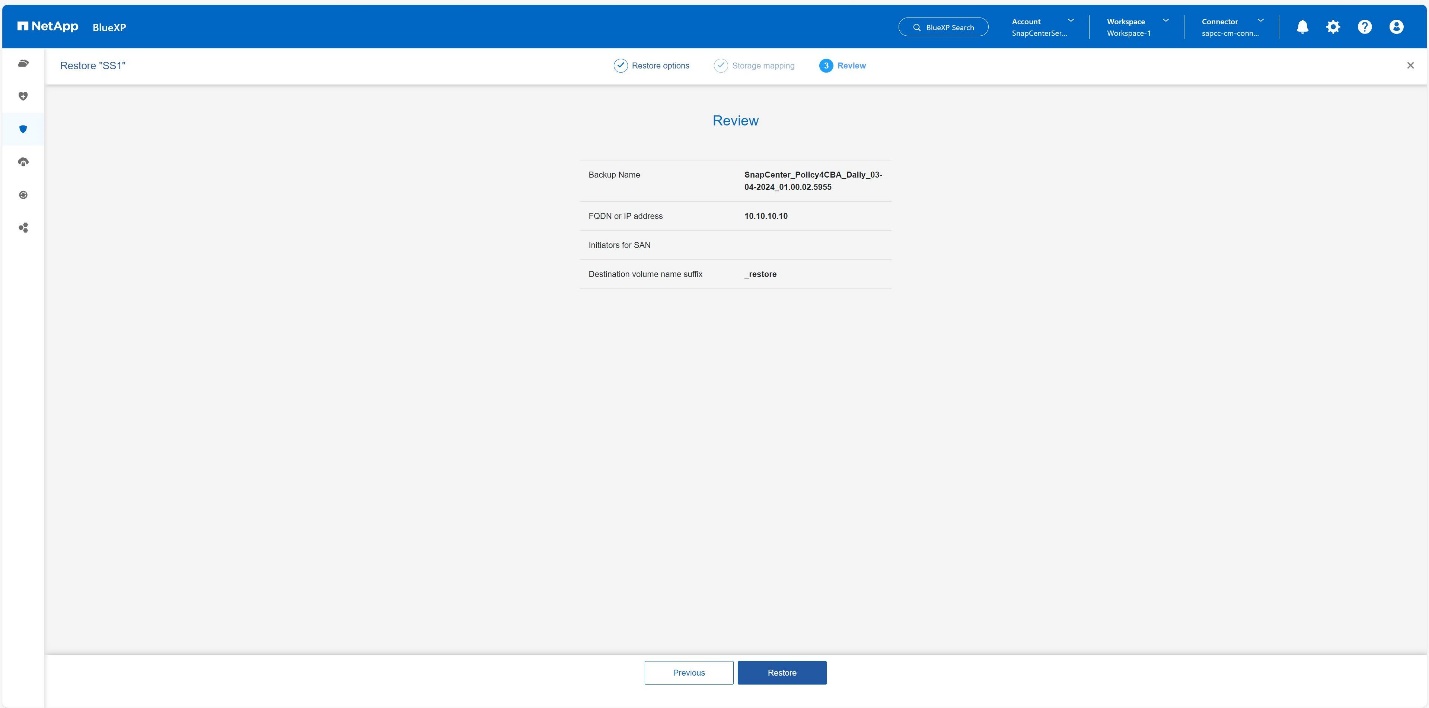 + + + Esta operación hace solo la exportación de almacenamiento del backup restaurado para el host dado. Debe montar manualmente el sistema de archivos en el host y activar la base de datos. Después de utilizar el volumen, el administrador de almacenamiento puede eliminar el volumen del clúster de ONTAP.
+ + + Esta operación hace solo la exportación de almacenamiento del backup restaurado para el host dado. Debe montar manualmente el sistema de archivos en el host y activar la base de datos. Después de utilizar el volumen, el administrador de almacenamiento puede eliminar el volumen del clúster de ONTAP.



 Mejores prácticas
Mejores prácticas
